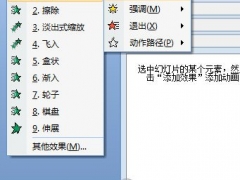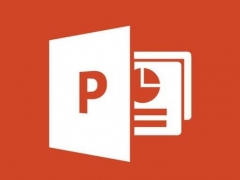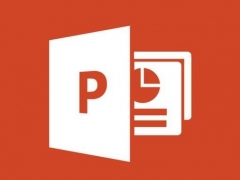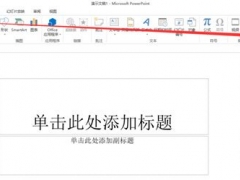PPT2010怎么修改超链接颜色
教程之家
PPT
PPT2010是一款功能强大的幻灯片制作软件。该软件是微信出品,我们可以通过它制作出有趣的PPT,那么怎么在里面修改超链接颜色呢,不知道的话可以看看下面的教程。
【使用说明】
打开ppt2010,并新建幻灯片;
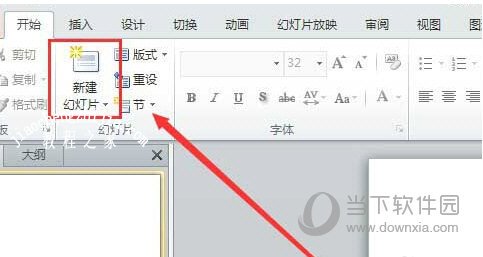
在页面上输入“百度”,然后把百度汉字做成网页的超链接。
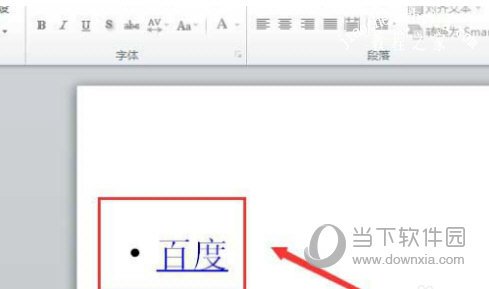
下方就是小编做好的一个超链接,大家可以看到超链接默认的是蓝色。在“设计”的功能区,找到“颜色”,并且在颜色的下拉菜单找到“新建主题颜色”。
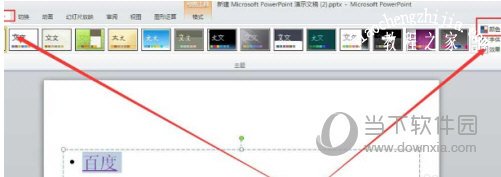
在弹出的设置对话框内,我们关键是设置如下的两项“连接前颜色”和“点击后的颜色”,依据我们个人喜好进行颜色设置。
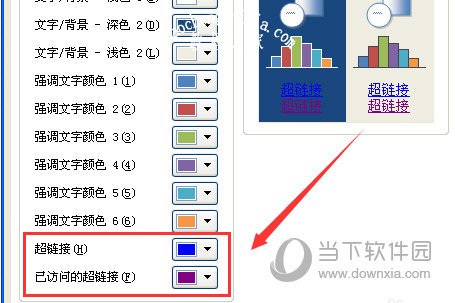
点击确定后,经过预览,就可以看到超链接的颜色所有改变了。
以上就是小编为大家带来的关于PPT2010修改超链接颜色介绍,希望能够对你有一定帮助,有任何问题都可以给小编进行留言。